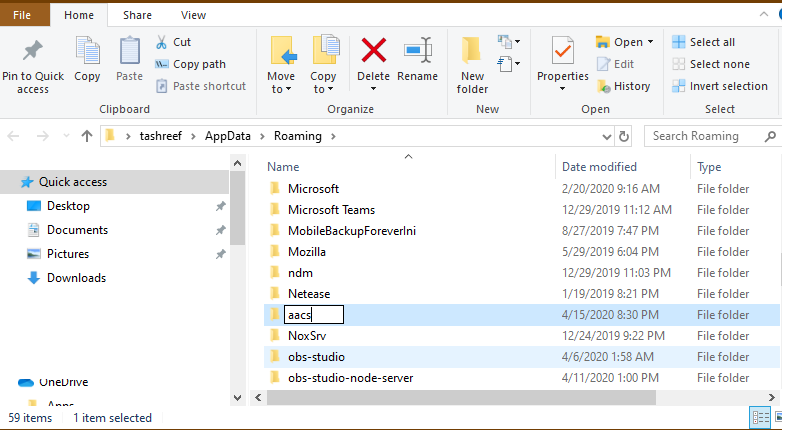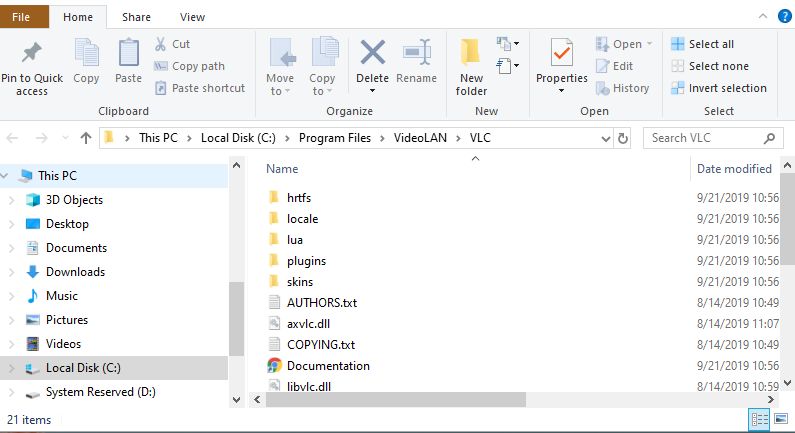- Mặc dù VLC là một trình phát video được trang bị tốt, việc thiếu các thư viện có thể cản trở hiệu quả của nó và thậm chí có thể gây ra thông báo lỗi.
- Chúng tôi sẽ xem xét một trong những thông báo lỗi đó và cả các bước khắc phục sự cố bạn cần thực hiện để bỏ qua nó.
- Chúng tôi thậm chí còn có nhiều bài viết hữu ích như thế này trong trung tâm Blu-Ray chuyên dụng của chúng tôi.
- Để biết thêm các bài viết liên quan đến phần cứng tuyệt vời, hãy xem trang Laptop và PC của chúng tôi.

VLC Media Player là một trong những trình phát phương tiện phổ biến nhất hiện có trên Windows nền tảng, và hoàn toàn có khả năng chơi các định dạng video khác nhau.
Điều đó nói rằng, một số người dùng đã liên tục báo cáo rằng Đĩa Blu-ray này cần một thư viện để giải mã AACS và sistema nó không có, lỗi khi thử phát đĩa Blue-ray bằng trình phát phương tiện VLC.
Lỗi này có thể xảy ra ở cả phiên bản cũ và mới. Windows, bao gồm Windows 7, 8 và 10. Lỗi có thể được kích hoạt nếu đĩa Blu-ray của bạn được bảo vệ bởi các công nghệ AAC và BD + hoặc nếu tệp KeyDB.cfg bị thiếu khỏi đĩa.
Nếu bạn cũng lo lắng về lỗi này, đây là một số mẹo khắc phục sự cố để giúp bạn giải quyết rằng Đĩa Blu-ray này cần một thư viện cho lỗi giải mã AACS trong Windows.
Làm cách nào để sửa lỗi đĩa Blu-ray AACS giải mã lỗi VLC?
1. Thêm tệp thư viện vào AACS
Note: Các bước sau đây yêu cầu bạn tải xuống tệp từ trang web của bên thứ ba. Mặc dù trình duyệt của bạn có thể hiển thị nó là không an toàn. Chúng tôi đã quét các tập tin và thấy rằng chúng an toàn để sử dụng.
Tuy nhiên, do tính chất không dấu của tệp, trình duyệt và sau đó máy tính sẽ đánh dấu URL và tệp. Tải về các tập tin có nguy cơ của riêng bạn.
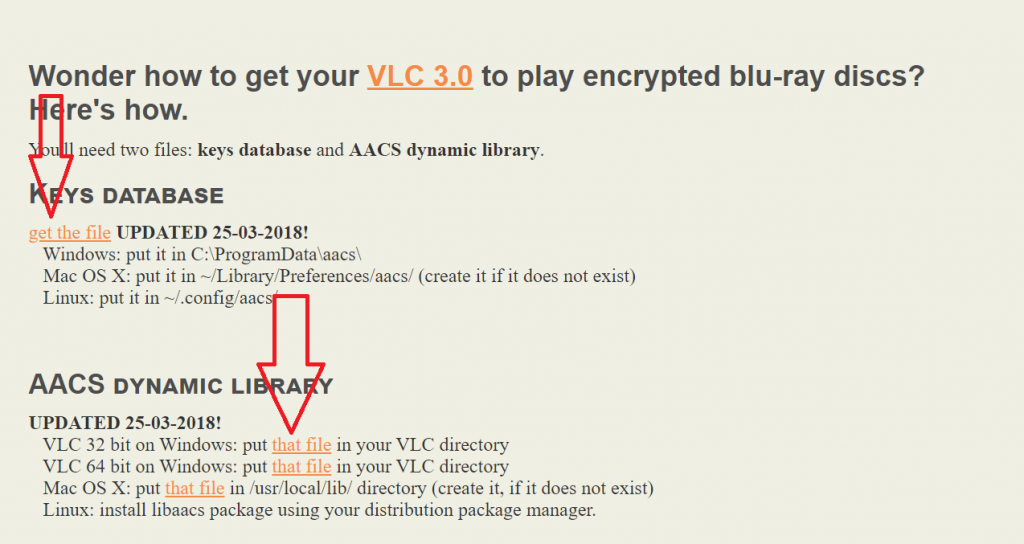
- Truy cập liên kết này https://vlc-bluray.whoknowsmy.name/.
- Nhập URL vào thanh địa chỉ và nhấn enter.
- Bạn có thể thấy một cảnh báo rằng trang web không có chứng chỉ SSL.
- Bấm vào tiếp tục liên kết nếu bạn muốn tiến hành
- Bên dưới Cơ sở dữ liệu chínhbấm vào lấy tập tin liên kết.
- Nó sẽ tải xuống KeyDB.cfg tập tin.
- Sau đó dưới Thư viện động AACS bấm vào phần tập tin đó siêu liên kết được liên kết với phiên bản VLC Media Player của bạn.
- Sau khi tải về, sao chép KEYDB.cfg tập tin.
- nhấn Windows Phím + R mở ra Chạy
- Loại % Dữ liệu ứng dụng% và bấm vào Được rồi

- Trong Chuyển vùng thư mục bấm vào Mới biểu tượng thư mục ở trên cùng.
- Đặt tên cho thư mục là aacs.
- Mở thư mục aacs vừa tạo và dán KEYDB.cfg tập tin sao chép trong bước 5.
1.1 Thêm libaacs.dll vào thư mục cài đặt VLC
- Bây giờ, mở thư mục tải xuống và sao chép libaacs.dll tập tin vào clipboard của bạn.

- Mở File Explorer và điều hướng đến vị trí sau:
- C: tập tin chương trình VLCL hoặc
- C: Tệp chương trình (x86) Videolan VLC
- Dán tệp libaacs.dll đã sao chép vào thư mục VLC.
- Khi đã xong, hãy khởi động VLC Media Player và thử phát đĩa Blu-ray đang kích hoạt đĩa Blu-ray. Bạn cần một thư viện để giải mã lỗi AACS trước đó.
Sau khi sao chép các tệp thư viện cần thiết vào đúng thư mục, VLC Media Player sẽ phát đĩa Blue-ray mà không gặp bất kỳ lỗi nào.
Đĩa Blu-ray này cần một thư viện để xảy ra lỗi giải mã AACS nếu trình phát đa phương tiện không thể tìm thấy các tệp thư viện cần thiết để phát nội dung của đĩa. Bạn có thể sửa lỗi bằng cách làm theo các bước được liệt kê trong bài viết.
Câu hỏi thường gặp: Tìm hiểu thêm về cách phát đĩa Blu-ray trong VLC Media Player
- Làm thế nào để tôi có được VLC của tôi? 3.0 chơi đĩa Blu-ray được mã hóa?
Phát đĩa Blu-ray được mã hóa trực tiếp trong VLC Media Player có thể khiến đĩa Blu-ray này cần một thư viện cho lỗi giải mã AACS vì VLC không hỗ trợ định dạng Blu-ray.
Do đó, để giải quyết vấn đề này, bạn phải tải xuống và thêm hai tệp thư viện vào thư mục cài đặt. Xem bài viết trước để biết các bước chi tiết về cách làm tương tự.
- VLC có thể phát đĩa Blu-ray không?
Theo mặc định, VLC không tương thích với các đĩa Blu-ray. Tuy nhiên, bạn có thể thêm một thư viện mã nguồn mở như Libbluray có thêm chức năng phát lại đĩa Blu-ray cho VLC Media Player.
- Tại sao VLC không thể phát Blu-ray?
VLC, theo mặc định, không hỗ trợ phát lại đĩa Blu-ray. Tuy nhiên, người dùng có thể thêm hỗ trợ phát lại Blu-ray cho trình phát đa phương tiện phổ biến bằng cách thêm thư viện của bên thứ ba.